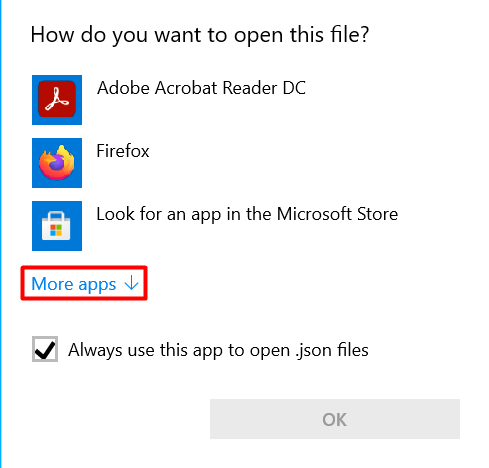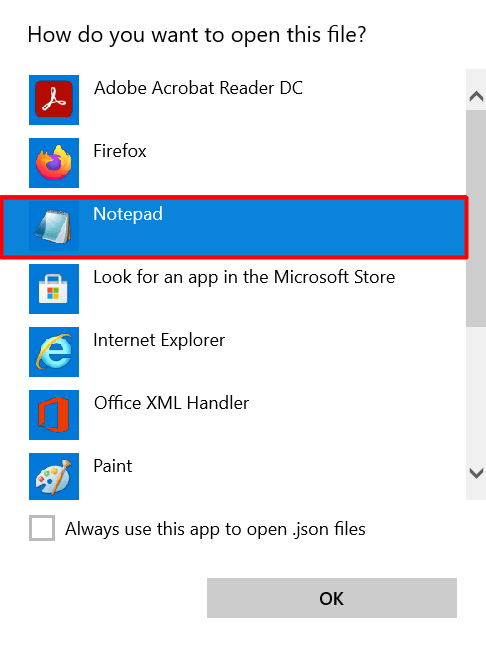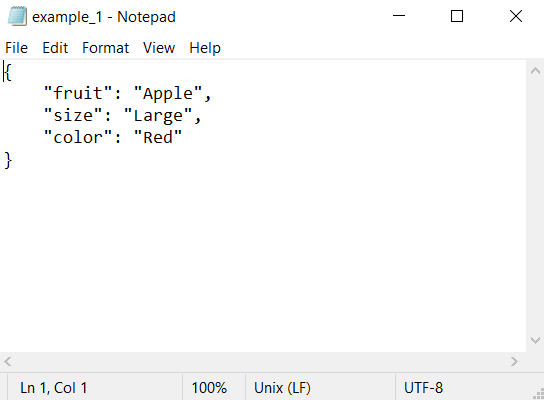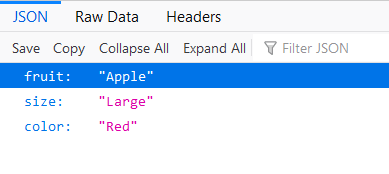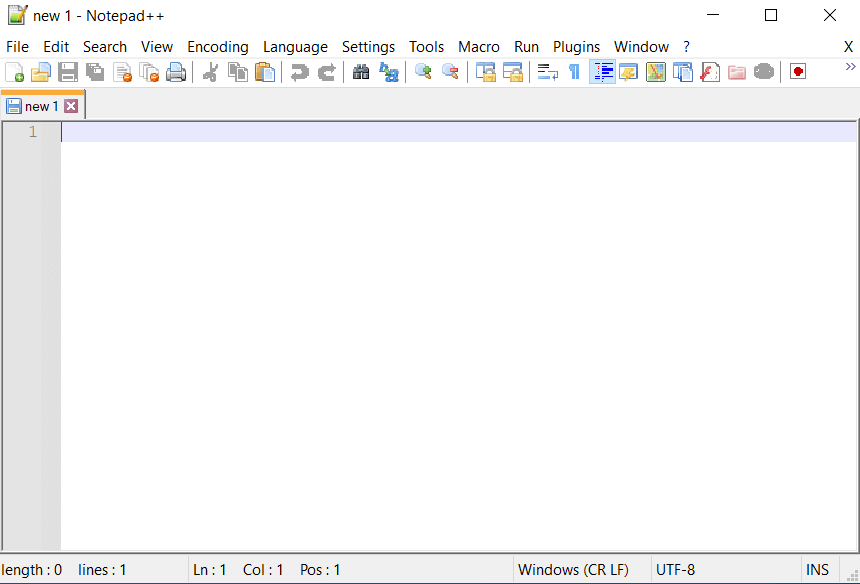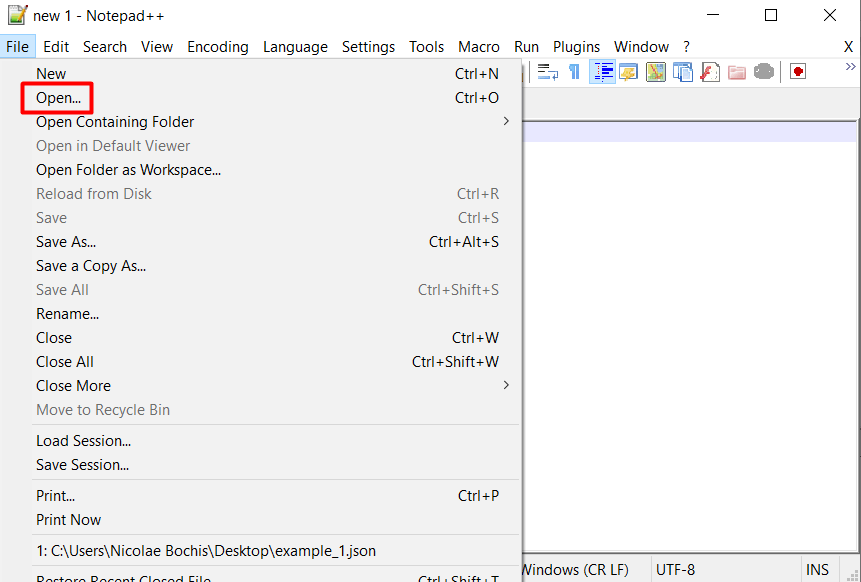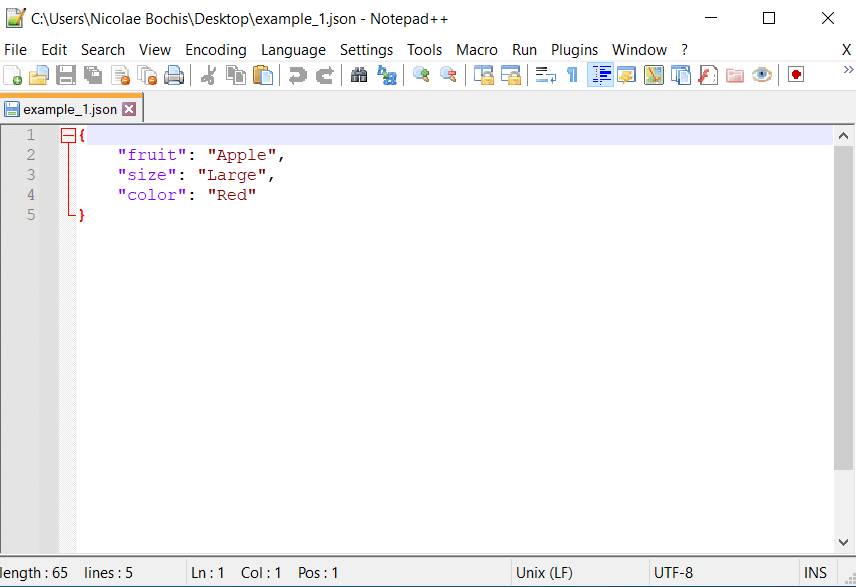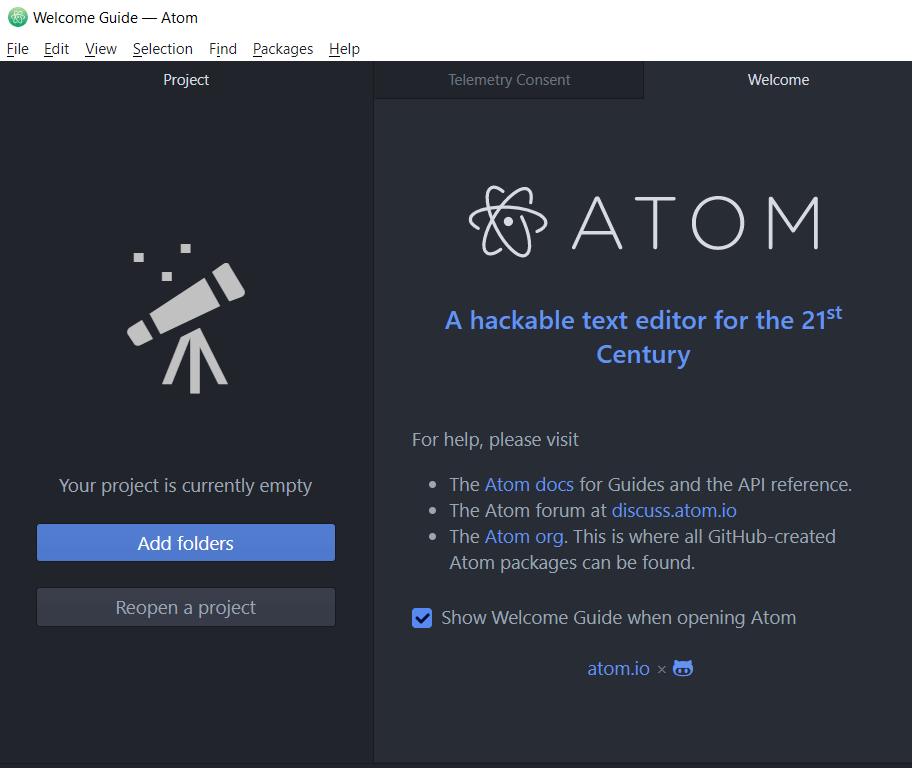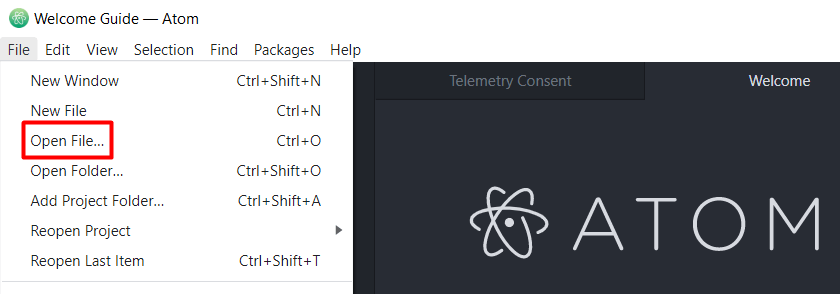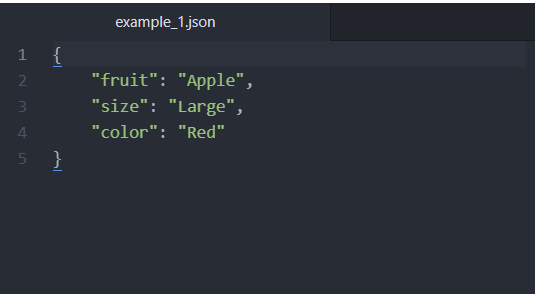Kas olete kunagi saanud JSON-faili ega teadnud, kuidas seda avada? See on tavaline olukord. Siin on JSON-faili määratlus ja selle avamine.
Mis on JSON-fail?
JSON tähistab JavaScript Object Notation ja seda kasutatakse andmete vahetamiseks veebiserverite ja veebirakenduste vahel. See tuleneb JavaScriptist , kuid on viimastel aastatel muutunud nii populaarseks, et on nüüd Interneti sünonüümiks. See ühildub mitme programmeerimiskeele ja andmebaasiga. JSON-faili tunnete ära selle json-faililaiendi järgi.

Te ei käita JSON-faili. See ei ole käivitatav nagu EXE-fail. See on loetav tekstifail. See tähendab, et saate selle avada enamiku tekstitöötlusprogrammide abil. Kuid mitte kõik neist ei võimalda teil ka faili redigeerida ja mõnega see võib rikkuda teksti vormingu. Pidage seda meeles, kui valite kasutamiseks õige rakenduse.
Kuidas avada JSON-faili
Windows ei määra JSON-failide avamiseks automaatselt lihttekstiredaktorit. Peate programmi käsitsi valima. Siit saate teada, kuidas saate JSON-faili avada nii populaarseimate tekstiredaktorite kui ka brauserite abil.
Notepadi kasutamine
Lihtsaim viis JSON-faili lugemiseks on kasutada Notepadi. Notepad on kaasas kõigi Windows 10 versioonidega ja ka vanemate Windowsi operatsioonisüsteemidega, nii et igaüks pääseb JSON-failile juurde. Tehke järgmist.
1. Paremklõpsake oma JSON-failil ja valige menüüst Ava koos > Valige mõni muu rakendus .
2. Avaneb aken, mis sisaldab rakenduste loendit. Klõpsake nuppu Rohkem rakendusi , et kuvada kõik saadaolevad programmid, mida saate kasutada.
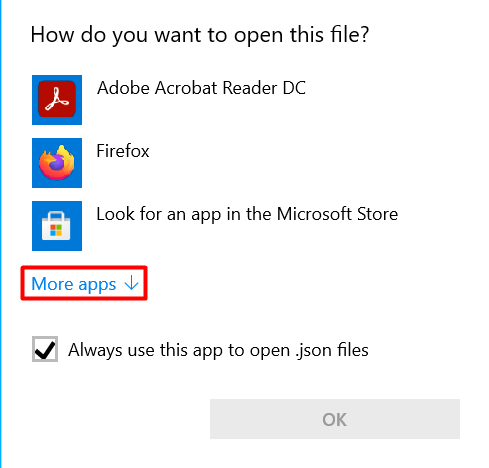
3. Valige rakenduste laiendatud loendist Notepad ja valige OK .
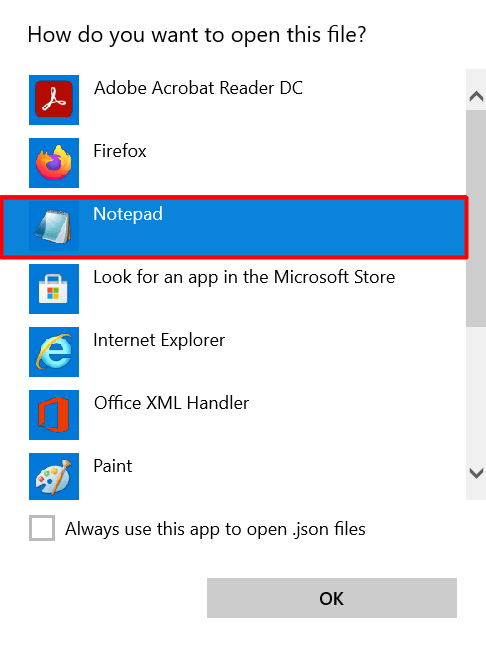
JSON-fail näeb Notepadiga avatuna välja järgmiselt.
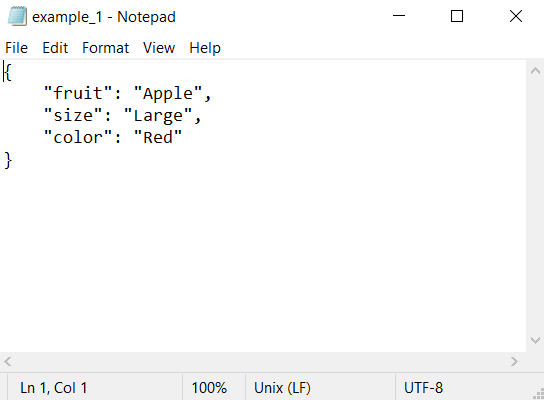
Nüüd saate oma JSON-faili lugeda. Soovi korral saate seda ka redigeerida ja kõik uued muudatused salvestada.
Firefoxi kasutamine
Veebibrauserid, nagu Firefox ja Chrome, saavad lugeda ka JSON-faile. Kõik, mida pead tegema, on avada uus brauseriaken ja lohistada oma JSON-fail sinna. Teise võimalusena saate faili avada samade toimingute abil, mida eespool kirjeldasime, kuid valige Notepadi asemel Firefox või Chrome.
JSON-fail kuvatakse Firefoxi vahekaardil järgmiselt.
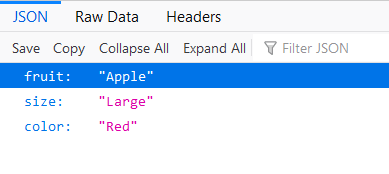
Firefox tõlgendab andmeid teie eest, näidates teile neid loetavamal viisil. Kui soovite, saate aga lugeda JSON-i töötlemata avaldusi jaotises Toorandmed. Veebibrauseri (nt Firefox) kasutamise ainus negatiivne külg on see, et te ei saa JSON-faili redigeerida. Saate seda ainult vaadata.
Notepad++ kasutamine
Märkmik on lihttekst loetud ja veidi aegunud. Üks populaarsemaid alternatiivseid tekstiredaktoreid on Notepad++.
Notepad++-l on palju rohkem funktsioone kui tekstiredaktoril, kuna see on tegelikult lähtekoodiredaktor. See toetab mitut programmeerimiskeelt, pakub paremat otsingut, automaatset lõpetamist, süntaksi esiletõstmist ja palju muud. See hõlmab ka JSON-failide lugemise ja redigeerimise võimalust.
Saate Notepad++ tasuta alla laadida ja kasutada seda JSON-faili avamiseks. Tehke järgmist.
1. Pärast Notepad++ allalaadimist ja installimist minge Windowsi otsinguribale ja tippige Notepad++. Rakenduse käivitamiseks valige esimene tulemus.
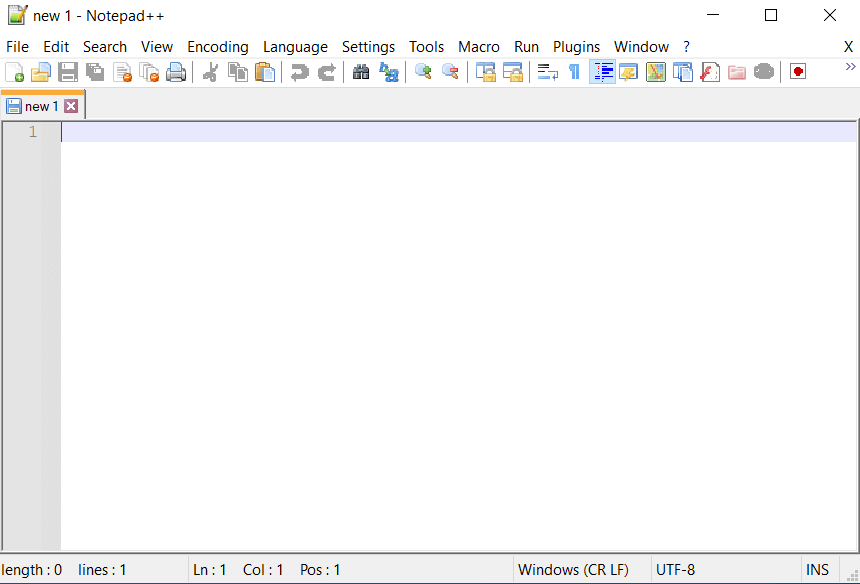
2. Avage fail ja valige JSON-faili sirvimiseks ja avamiseks käsk Ava .
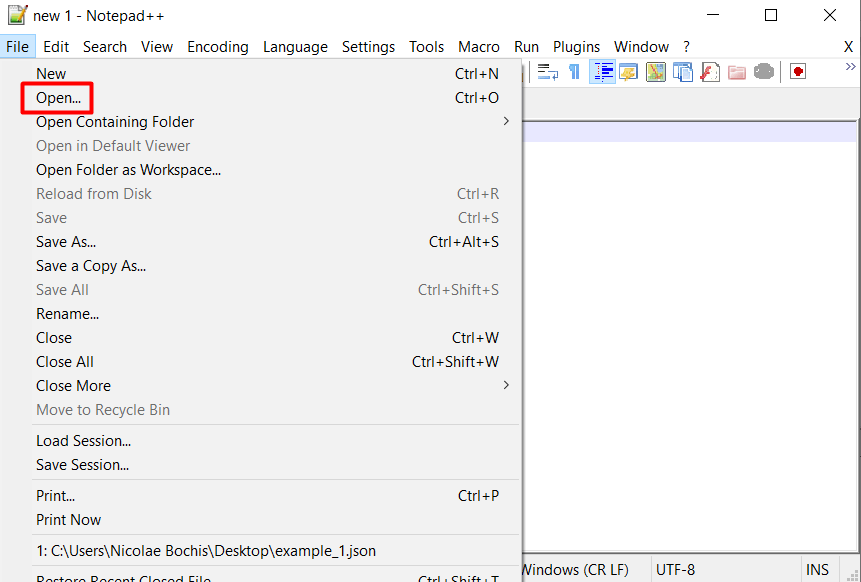
Nii näeb teie JSON-fail Notepad++-s välja:
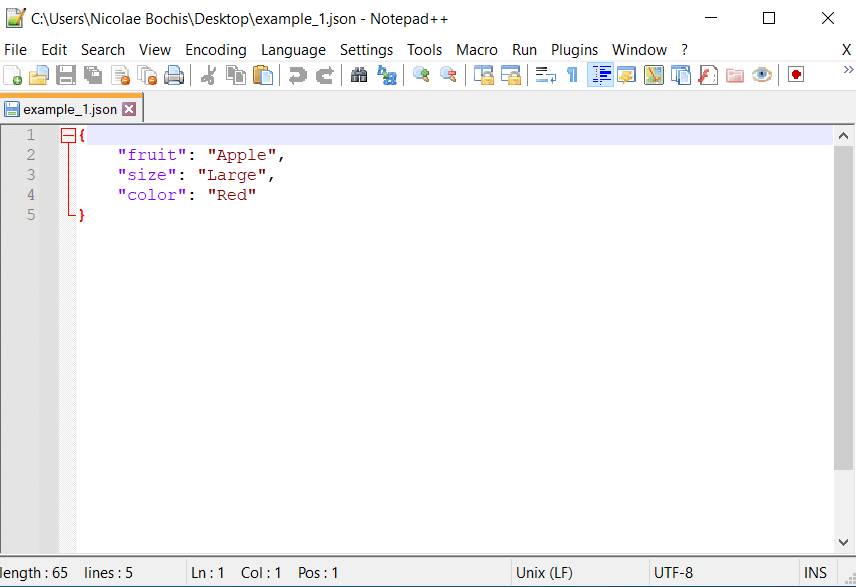
Nagu näete ülaltoodud pildil, on JSON-faili palju lihtsam lugeda kui Notepadis.
ATOM-i kasutamine
Atom on avatud lähtekoodiga allahindluse redaktor , mis töötab mitmes operatsioonisüsteemis, sealhulgas Windowsis, macOS-is ja Linuxis. Seda saab kasutada kodeerimiskeskkonnana, lihttekstiredaktorina või lihtsa JSON-faililugejana. Siin on, kuidas avada JSON-fail Atomi abil.
1. Laadige alla ja installige Atom .
2. Käivitage programm.
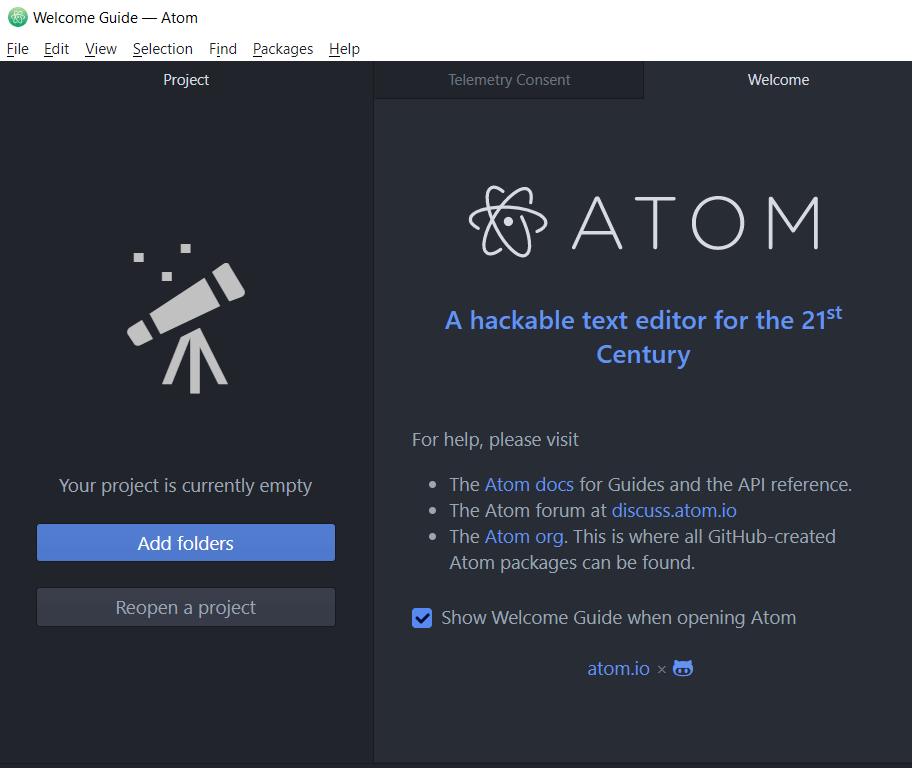
3. Avage Fail ja valige Ava fail .
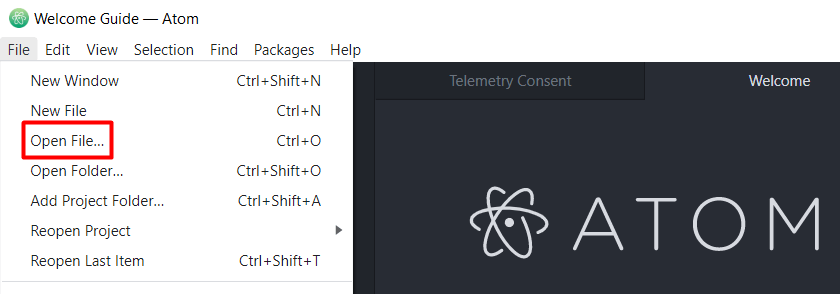
4. Sirvige oma JSON-faili ja avage see.
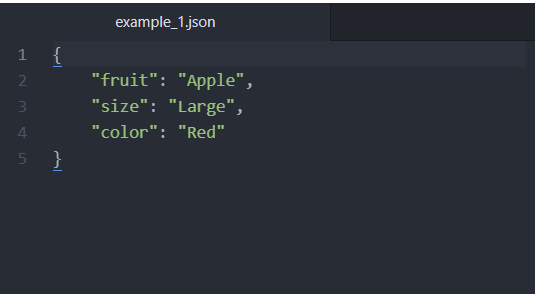
Nüüd saate oma JSON-faili lugeda ja redigeerida mis tahes platvormil.
Avage JSON-failid mis tahes tekstiredaktoriga
Valik on sinu. JSON-failidel on hõlpsasti loetav tekstipõhine struktuur. Õige rakendusega saate selle sees olevaid andmeid käsitsi dekonstrueerida ja analüüsida. Teie valik sõltub teie eesmärkidest. Kui soovite avada ainult JSON-faili, et näha, mida see sisaldab, teevad seda tööd Firefox, Chrome või Notepad. Teisest küljest, kui kavatsete faili redigeerida, peaksite kasutama koodiredaktorit, nagu Notepad++ või Atom.